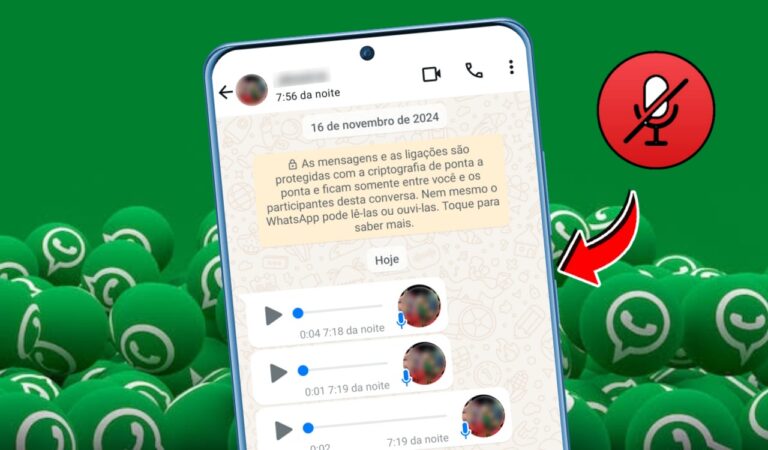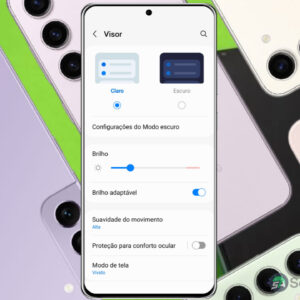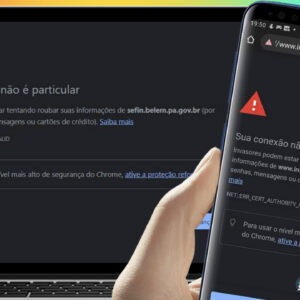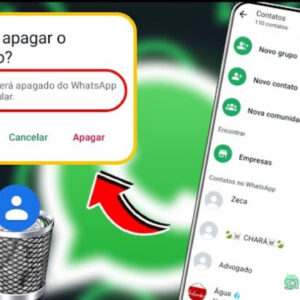Se você já tentou ouvir ou enviar um áudio no WhatsApp e não conseguiu, saiba que esse problema é comum e pode ter várias causas.
Felizmente, na maioria dos casos, a solução é simples. Neste guia, vamos explorar as possíveis razões e as melhores formas de corrigi-las, garantindo que seus áudios funcionem normalmente.
Principais causas do áudio não funcionar no WhatsApp
- Configurações de volume: O dispositivo pode estar no modo silencioso ou com o volume muito baixo.
- Problemas de conexão: Uma internet instável pode impedir o carregamento ou envio de áudios.
- Arquivo corrompido: O áudio pode ter sido danificado durante o envio ou download.
- Permissões do aplicativo: O WhatsApp pode não ter acesso ao microfone ou alto-falante.
- Versão desatualizada: Bugs em versões antigas do app podem afetar o funcionamento.
- Falhas no dispositivo: Problemas no hardware ou software podem interferir.
- Erros temporários: Conflitos no aplicativo podem causar falhas repentinas.
Soluções para o áudio não funcionar no WhatsApp
1. Verifique o volume e o Modo Silencioso: Ajuste o volume usando os botões laterais do dispositivo. Confira se o modo “Não Perturbe” ou silencioso está desativado.
2. Teste sua Conexão com a Internet: Conecte-se a uma rede Wi-Fi estável ou use dados móveis. Ative e desative o modo avião para reiniciar a conexão.
3. Baixe o áudio Novamente: Exclua a mensagem de áudio e peça para o remetente reenviar. Se houver um ícone de download, clique para baixar novamente.
4. Verifique as Permissões do WhatsApp
- Android: Acesse Configurações > Aplicativos > WhatsApp > Permissões e ative microfone e armazenamento.
- iPhone: Vá para Ajustes > WhatsApp e permita acesso ao microfone.
5. Atualize o WhatsApp: Abra a Google Play Store (Android) ou App Store (iOS) e verifique atualizações.
6. Reinicie o Dispositivo: Desligue e ligue o celular para corrigir possíveis falhas temporárias.
7. Limpe o Cache do WhatsApp (Android): Acesse Configurações > Aplicativos > WhatsApp > Armazenamento > Limpar cache.
8. Faça uma Chamada de Voz para Testar: Inicie uma chamada de voz no WhatsApp e verifique se o áudio funciona.
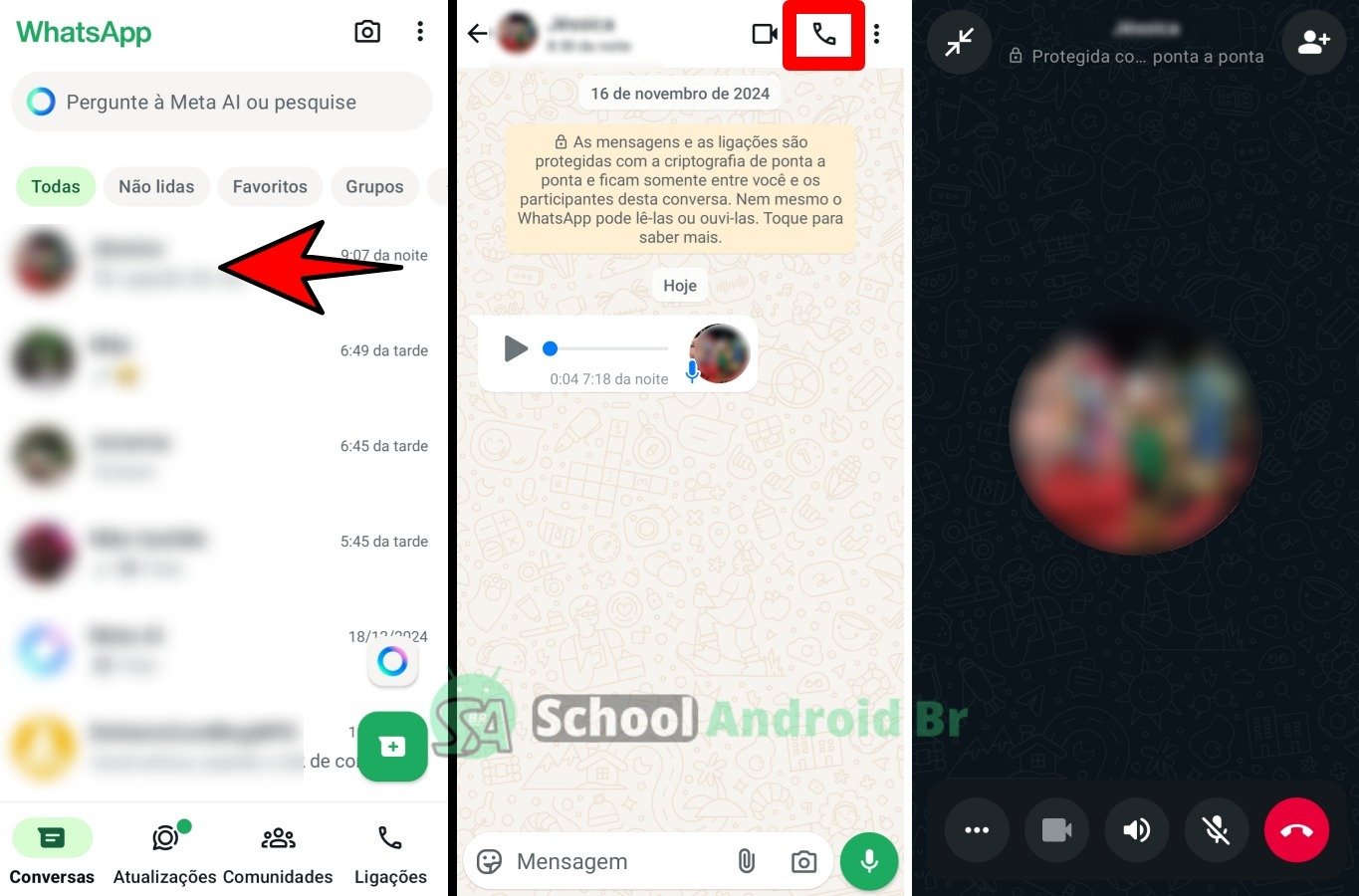
Dicas para evitar problemas no futuro
- Mantenha o WhatsApp sempre atualizado.
- Libere espaço no armazenamento do dispositivo.
- Use fones de ouvido para testar se o problema está no alto-falante.
Problemas com áudios no WhatsApp geralmente têm soluções rápidas, como ajustar o volume, verificar permissões ou reiniciar o aplicativo. Se nenhuma das dicas funcionar, entre em contato com o suporte do WhatsApp para assistência especializada.
FAQ: Perguntas Frequentes
1. Por que o áudio só funciona no viva-voz?
Pode ser um problema no sensor de proximidade ou sujeira no alto-falante. Limpe a área e teste novamente.
2. Como recuperar um áudio que não toca?
Se o arquivo estiver corrompido, peça ao remetente para reenviá-lo.
3. O volume do áudio está muito baixo. O que fazer?
Verifique as configurações de volume do dispositivo e limpe o alto-falante.
4. Reinstalar o WhatsApp resolve?
Pode ajudar, mas faça um backup das conversas antes de desinstalar.
Esperamos que este guia tenha resolvido seu problema!